Configurar aTube Catcher
Podrás configurar aTube Catcher en solo un par de minutos y esto te permitirá aprovechar al máximo de todo lo que este maravilloso programa puede ofrecer. Siempre es recomendable echarle un vistazo a las opciones de configuración de cualquier tipo de programa, y en este caso, aTube Catcher no seria una excepción.
Configuración general:
1 – Cuando abras aTube Catcher deberás de entrar en “Herramientas” y hacer clic en “Opciones de configuración general”.
2 – Veras como se abre una ventana con diferentes secciones, en total 4.
3 – Aquí podrás escoger si quieres que aTube Catcher continúe activo en la bandeja del sistema cuando minimices la ventana, o si quieres recordar la ultima extensión que utilizaste cuando convertiste un archivo, o borrar los archivos temporales y enlaces recientes.
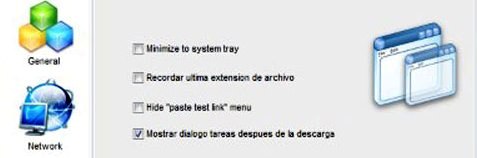
Network:
Aquí encontraras todo lo relacionado con las conexiones del programa a la red. Podrás indicar que una determinada descarga se detenga, o configurar proxys o hacer que el programa se identifique como un navegador.
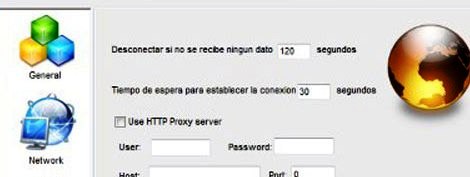
Default applications:
Podrás relacionar aTube Catcher con otros programas, como con un reproductor de video o un navegador. Se abrirá de manera determinada el que utilices por defecto, pero podrás hincar otro, personalizando así tus preferencias.
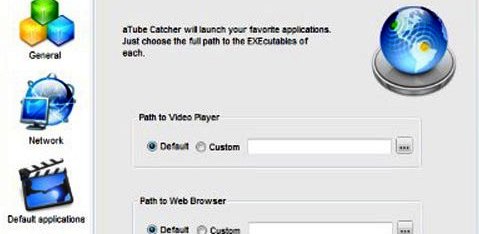
Folders:
En este apartado podrás personalizar la ubicación de tus videos, aquellos videos que descargas de aTube Catcher, podrás también personalizar la ubicación de los archivos temporales.
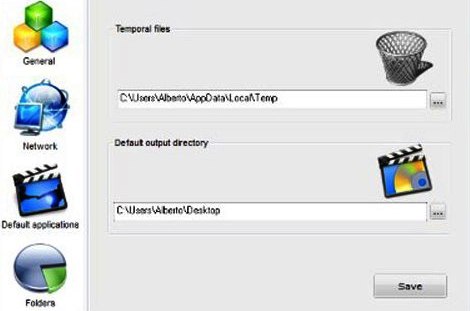
Opciones de descarga:
También podrás personalizar el comportamiento de aTube Catcher cuando deba descargar algún video online, lo que tendrás que hacer es abrir la pestaña “Dowloader” y hacer clic en “Opciones”.




Deja una respuesta